elektroniczna Platforma Usług Administracji Publicznej
|
|
|
- Wanda Kasprzak
- 8 lat temu
- Przeglądów:
Transkrypt
1 elektroniczna Platforma Usług Administracji Publicznej Instrukcja użytkownika zewnętrznego Katalog usług wersja 7.1 Ministerstwo Spraw Wewnętrznych i Administracji ul. Batorego 5, Warszawa 1 / 52
2 1. WPROWADZENIE CEL DOKUMENTU SŁOWNIK POJĘĆ ELEMENTY EKRANU SPIS RYSUNKÓW MINIMALNE WYMAGANIA PROGRAMOWE PRZECHODZENIE DO OBSZARU KATALOGU USŁUG KORZYSTANIE Z KATALOGU USŁUG NAWIGOWANIE POPRZEZ KLASYFIKACJĘ ZDARZEŃ NAWIGOWANIE POPRZEZ LISTĘ SPRAW NAWIGOWANIE POPRZEZ USŁUGI DLA ADMINISTRACJI NAWIGOWANIE POPRZEZ INNE KLASYFIKACJE WNOSZENIE OPŁATY ZA USŁUGĘ Z POZIOMU KATALOGU USŁUG WYSZUKIWANIE PEŁNOTEKSTOWE WYSZUKIWANIE ZAAWANSOWANE / 52
3 1. Wprowadzenie 1.1. Cel dokumentu Niniejsza instrukcja ma za zadanie stanowić pomoc dla użytkownika zewnętrznego, obywatela w zakresie korzystania z podsystemu Katalog Usług Publicznych. W Katalogu Usług Publicznych przechowywane będą, według klasyfikacji przedmiotowej (zdarzenia i kategorie) oraz terytorialnej, informacje o usługach realizowanych przez jednostki administracji publicznej. Katalog Usług będzie również udostępniał usługę przekierowania do kart usług usługodawców ze wskazaniem do miejsc, gdzie dana usługa jest udostępniana przez wybranego usługodawcę (na epuap lub poza epuap) Słownik pojęć Nazwa Formatka, formularz Opis usługi Karta usługi Objaśnienie Każdy ekran, na którym system wyświetla dane użytkownikowi Opis usługi zamieszczony w Katalogu przez instytucję publiczną lub administratora katalogu usług, zawierający szereg informacji związanych ze świadczoną usługą i mających na celu ułatwienie użytkownikom skorzystania z danej usługi Karta powiązana z konkretnym opisem usługi, zawierająca dane instytucji świadczącej daną usługę 3 / 52
4 1.3. Elementy ekranu Symbol Objaśnienie Menu katalogu usług Obszar roboczy katalogu usług 4 / 52
5 1.4. Spis rysunków RYSUNEK 1. STRONA GŁÓWNA EPUAP... 8 RYSUNEK 2. OPIS KATEGORII ZDARZENIA RYSUNEK 3. OPIS ZDARZENIA I LISTA SPRAW Z NIM ZWIĄZANYCH RYSUNEK 4. OPIS WYBRANEJ SPRAWY (USŁUGI) RYSUNEK 5. WYBÓR URZĘDU RYSUNEK 6. KARTA USŁUGI WYBRANEGO URZĘDU RYSUNEK 7. WYBÓR MIEJSCOWOŚCI RYSUNEK 8. WYBÓR MIEJSCOWOŚCI POTWIERDZENIE/ZMIANA RYSUNEK 9. WYBÓR MIEJSCOWOŚCI BRAK MOŻLIWOŚCI ZAŁATWIENIA SPRAWY RYSUNEK 10. WYBÓR MIEJSCOWOŚCI LISTA WYBORU URZĘDU/INSTYTUCJI RYSUNEK 11. KARTA USŁUGI URZĘDU RYSUNEK 12. ALFABETYCZNA LISTA SPRAW RYSUNEK 13. OPIS USŁUGI (PRZEJŚCIE Z ALFABETYCZNEJ LISTY SPRAW) RYSUNEK 14. USŁUGI DLA ADMINISTRACJI RYSUNEK 15. USŁUGI DLA ADMINISTRACJI OPIS ZDARZENIA RYSUNEK 16. OPIS SPRAWY (USŁUGI) DLA ADMINISTRACJI RYSUNEK 17. INNE KLASYFIKACJE RYSUNEK 18. INNE KLASYFIKACJE KLASYFIKACJA TERYTORIALNA RYSUNEK 19. OPIS I KARTA USŁUGI WYBRANE W RAMACH KLASYFIKACJI TERYTORIALNEJ.. 30 RYSUNEK 20. INNE KLASYFIKACJE KLASYFIKACJA KATEGORII USŁUG RYSUNEK 21. OPIS USŁUGI WYBRANEJ W RAMACH KLASYFIKACJI KATEGORII USŁUG RYSUNEK 22. KARTA USŁUGI DOKONYWANIE PŁATNOŚCI RYSUNEK 23. NOWA PŁATNOŚĆ RYSUNEK 24. WPROWADZANIE DANYCH TRANSAKCJI RYSUNEK 25. DANE TRANSAKCJI RYSUNEK 26. OTRZYMANIE EPO RYSUNEK 27. OTRZYMANIE NIEPRAWIDŁOWEGO EPO RYSUNEK 28. STRONA GŁÓWNA EPUAP WYSZUKIWANIE PEŁNOTEKSTOWE RYSUNEK 29. WYNIKI WYSZUKIWANIA PEŁNOTEKSTOWEGO RYSUNEK 30. STRONA GŁÓWNA EPUAP WYSZUKIWANIE ZAAWANSOWANE RYSUNEK 31. FORMATKA WYSZUKIWANIA ZAAWANSOWANEGO RYSUNEK 32. WYNIKI WYSZUKIWANIA ZAAWANSOWANEGO / 52
6 1.5. Minimalne wymagania programowe Systemy operacyjne: Linux, Windows Przeglądarki: Microsoft Internet Explorer 6.0 (z pakietem poprawek SP1; pakiet poprawek SP2 dla Windows XP), FireFox , Mozilla 1.7 (opcja wykonywania skryptów JavaScript musi być włączona) 6 / 52
7 2. Przechodzenie do obszaru katalogu usług Na stronie głównej portalu epuap prezentowane są najważniejsze kategorie zdarzeń i zdarzenia, do których przyporządkowane zostały nazwy spraw (usług), jakie użytkownik może zrealizować w urzędach i instytucjach publicznych. Przejście ze strony głównej portalu epuap do obszaru katalogu usług publicznych zawierającego wszystkie kategorie zdarzeń, zdarzenia oraz nazwy spraw może nastąpić na kilka sposobów (Rysunek 1): 1. Po naciśnięciu odnośnika do kategorii lub konkretnego zdarzenia użytkownik kierowany jest do zakładki Lista spraw > Zdarzenia życiowe, na stronę zawierającą opis wybranej kategorii bądź zdarzenia. 2. Po naciśnięciu odnośnika Wszystkie sprawy, które możesz załatwić przy pomocy epuap użytkownik kierowany jest do zakładki Lista spraw > Zdarzenia życiowe, na stronę zawierającą zestawienie wszystkich zdefiniowanych w katalogu kategorii zdarzeń. 3. Po naciśnięciu odnośnika Alfabetyczna lista spraw użytkownik kierowany jest do zakładki Lista spraw > Alfabetyczna lista spraw, na stronę zawierającą alfabetyczne zestawienie nazw wszystkich spraw, dla których zamieszczono w katalogu opisy. 7 / 52
8 Rysunek 1. Strona główna epuap 8 / 52
9 3. Korzystanie z katalogu usług Każdy użytkownik, niezależnie od posiadanych uprawnień może korzystać z katalogu usług, w celu wyszukania interesującej go usługi i zapoznania się z jej opisem. Może też sprawdzić, czy w danej miejscowości/powiecie/gminie, znajdują się urzędy świadczące tę usługę. Po zapoznaniu się z kartą usługi danego urzędu może przejść do formularza złożenia wniosku, o ile urząd udostępnia wniosek elektroniczny. Do opisu usługi można przechodzić na wiele sposobów. Podstawowym sposobem jest przejście do interesującej użytkownika sprawy ze strony głównej epuap. Innym sposobem jest nawigowanie w Liście spraw za pomocą menu, które umożliwia przeglądanie katalogu z poziomu rozmaitych klasyfikacji. Katalog usług może być również przeszukiwany za pomocą wyszukiwania zaawansowanego (po atrybutach usługi oraz karty) oraz wyszukiwania pełnotekstowego. Sam opis usługi zawiera szereg informacji związanych z usługą, które mają użytkownikowi ułatwić skorzystanie z danej usługi. Do informacji tych należą: nazwa i opis skrócony usługi, charakterystyka osób, dla których przeznaczona jest usługa, czas realizacji usługi, dokumenty wymagane do realizacji usługi, opłaty związane z usługą, tryb odwoławczy, podstawa prawna do świadczenia usługi, opcjonalnie: sprawy związane z daną sprawą. Karta usługi przypisana do usługi zawiera nazwę i dane adresowe instytucji świadczącej usługę (miejscowość, nr domu). 9 / 52
10 Dodatkowo karta może zawierać następujące informacje: godziny przyjęć interesantów, dane dotyczące opłat związane z usługą, odnośniki do formularzy on-line służących do realizacji usługi drogą elektroniczną, numery telefonów i faksu Nawigowanie poprzez klasyfikację zdarzeń Opis: Podstawowym sposobem nawigacji poprzez katalog usług jest skorzystanie z klasyfikacji zdarzeń życiowych, biznesowych lub administracyjnych, umieszczonych zarówno na stronie głównej, jak i znajdujących się w zakładce Lista spraw > Zdarzenia życiowe. Krok 1. Na stronie głównej portalu wybierz nazwę kategorii zdarzenia (Rysunek 1). Na zakładce Lista spraw > Zdarzenia życiowe, system wyświetli stronę zawierającą opis wybranej kategorii (Rysunek 2). 10 / 52
11 Rysunek 2. Opis kategorii zdarzenia Krok 2. W ramach danej kategorii mogą (ale nie muszą) być zdefiniowane podkategorie zdarzeń bądź same zdarzenia. Po wybraniu nazwy podkategorii zdarzenia zostaniesz przeniesiony na stronę zawierającą opis wybranej podkategorii, w ramach której będą zdefiniowane 11 / 52
12 zdarzenia. Na formatce z opisem kategorii wskaż nazwę konkretnego zdarzenia. System wyświetli stronę opisującą wybrane zdarzenie oraz zawierającą listę spraw (usług) związanych z tym zdarzeniem (Rysunek 3). Rysunek 3. Opis zdarzenia i lista spraw z nim związanych Krok 3. Naciśnij link z nazwą sprawy (usługi), którą chcesz zrealizować. System wyświetli formatkę zawierającą opis wybranej sprawy (Rysunek 4). 12 / 52
13 Rysunek 4. Opis wybranej sprawy (usługi) 13 / 52
14 Krok 4. Na formatce z opisem sprawy wskaż urząd, do którego chcesz przesłać dokument. W tym celu skorzystaj z linku Pokaż wszystkie urzędy lub instytucje udostępniające tę usługę (kroki 5-6) lub wpisz ręcznie nazwę miejscowości, w której mieszkasz lub w której chcesz zrealizować sprawę (kroki 7-8) (Rysunek 4). Dla zalogowanego użytkownika, który ma uzupełnione dane teleadresowe w profilu podmiotu, w polu Miejscowość zostanie automatycznie wczytana miejscowość z profilu. Jeżeli urząd właściwy dla tej miejscowości dodał kartę usługi do Katalogu Usług, karta ta zostanie również automatycznie wyświetlona. Krok 5. Po wybraniu linku Pokaż wszystkie urzędy lub instytucje udostępniające tę usługę (Rysunek 4), system wyświetli okno ze wszystkimi urzędami, które udostępniają daną usługę (Rysunek 5). Rysunek 5. Wybór urzędu 14 / 52
15 Krok 6. Wybierz urząd, w którym chcesz zrealizować sprawę, poprzez naciśnięcie przycisku Wybierz znajdującego się w wierszu z nazwą i adresem danego urzędu. W ramach już wybranego opisu system wyświetli kartę usługi danego urzędu (Rysunek 6). Rysunek 6. Karta usługi wybranego urzędu 15 / 52
16 Krok 7. W przypadku, gdy pole Miejscowość uzupełniane jest ręcznie, po wpisaniu w polu nazwy miejscowości, system wyświetli listę miejscowości/gmin/delegatur pasujących do wpisanej nazwy (Rysunek 7). Rysunek 7. Wybór miejscowości Krok 8. Po wybraniu z listy właściwej miejscowości, naciśnij przycisk Idź, w celu przejścia do karty usługi przypisanej do danej miejscowości (Rysunek 8). Rysunek 8. Wybór miejscowości potwierdzenie/zmiana 16 / 52
17 Aby wprowadzić inną nazwę miejscowości, należy nacisnąć na link zmień miejscowość (Rysunek 8), a następnie wykonać czynności opisane w krokach 6-7. Krok 9. Jeżeli w danej miejscowości żaden urząd nie udostępnia danej usługi, zostanie wyświetlona informacja Nie znaleziono informacji o możliwości załatwienia sprawy we wskazanej miejscowości (Rysunek 9). Rysunek 9. Wybór miejscowości brak możliwości załatwienia sprawy Jeżeli w danej miejscowości więcej niż jeden urząd udostępnia daną usługę, zostanie wyświetlona lista urzędów (Rysunek 10). 17 / 52
18 Rysunek 10. Wybór miejscowości lista wyboru urzędu/instytucji Jeżeli w danej miejscowości jest urząd, który udostępnia usługę, lub urząd został wybrany poprzez naciśnięcie linku do urzędu, system wyświetli kartę usługi danego urzędu (Rysunek 11). 18 / 52
19 Rysunek 11. Karta usługi urzędu Krok 10. Jeżeli dany urząd udostępnia formularz elektroniczny do złożenia wniosku, można przejść do niego naciskając przycisk Przejdź do formularza (Rysunek 11). System wyświetli wówczas formularz dla danej usługi wybranego urzędu. 19 / 52
20 Krok 11. Aby przejść do formularza płatności, w celu wniesienia opłaty związanej z daną usługą, naciśnij Zapłać w sekcji Opłaty za załatwienie sprawy. W sekcji tej zamieszczone są również informacje na temat opłat związanych z daną usługą (numer rachunku, na który należy dokonywać wpłat, tytuł i kwota wpłaty) (Rysunek 11) Nawigowanie poprzez listę spraw Opis: Jeżeli znana jest dokładna nazwa sprawy (usługi), można odnaleźć ją na alfabetycznej liście spraw. Jest to lista wszystkich spraw (usług), dla których w katalogu usług publicznych zamieszczono opisy, niezależnie od ich przyporządkowania do klasyfikacji zdarzeń. Lista ta znajduje się w zakładce Lista spraw > Alfabetyczna lista spraw. Krok 1. Na stronie głównej portalu naciśnij link Alfabetyczna lista spraw (Rysunek 1). System wyświetli stronę zawierającą listę wszystkich spraw (usług), dla których w katalogu usług zostały zamieszczone opisy. Sprawy można wyświetlać posortowane po pierwszej literze sprawy lub wyświetlić spis 12). wszystkich spraw (Rysunek 20 / 52
21 Rysunek 12. Alfabetyczna lista spraw Krok 2. Naciśnij link z nazwą sprawy (usługi), którą chcesz zrealizować. System wyświetli formatkę zawierającą opis wybranej sprawy (Rysunek 13). 21 / 52
22 Rysunek 13. Opis usługi (przejście z alfabetycznej listy spraw) 22 / 52
23 Wybór urzędu oraz przechodzenie do formularza sprawy opisane są w rozdziale 3.1, kroki Nawigowanie poprzez usługi dla administracji Opis: W Katalogu Usług Publicznych zamieszczone są usługi związane zarówno ze zdarzeniami dotyczącymi obywateli i przedsiębiorców, jak i administracji państwowej. W niniejszym rozdziale zawarto opis funkcjonalności wyszukiwania spraw związanych ze zdarzeniami administracyjnymi i prezentowanych na zakładce Lista spraw > Usługi dla administracji. Krok 1. Przejdź na zakładkę Lista spraw > Usługi dla administracji. System wyświetli formatkę ze sprawami (usługami) dedykowanymi dla urzędów i instytucji administracji publicznej (Rysunek 14). 23 / 52
24 Rysunek 14. Usługi dla administracji 24 / 52
25 Krok 2. Na formatce wskaż nazwę kategorii lub podkategorii bądź zdarzenia, w ramach których chcesz wyszukać żądaną sprawę (usługę). System wyświetli stronę opisującą wybraną kategorię / podkategorię / zdarzenie. Na formatce zawierającej opis zdarzenia prezentowana jest także lista spraw (usług) związanych z tym zdarzeniem (Rysunek 15). Rysunek 15. Usługi dla administracji opis zdarzenia Krok 3. Naciśnij link z nazwą sprawy (usługi), którą chcesz zrealizować. System wyświetli formatkę zawierającą opis wybranej sprawy (Rysunek 16). 25 / 52
26 Rysunek 16. Opis sprawy (usługi) dla administracji 26 / 52
27 Wybór urzędu oraz przechodzenie do formularza sprawy opisane są w rozdziale 3.1, kroki Nawigowanie poprzez inne klasyfikacje Opis: W Katalogu Usług Publicznych oprócz klasyfikacji zdarzeń zamieszczone zostały inne klasyfikacje, które mogą być pomocne dla użytkowników podczas przeglądania katalogu oraz spraw (usług) w nim zamieszczonych. Klasyfikacje te prezentowane są na zakładce Lista spraw > Inne klasyfikacje. Krok 1. Przejdź na zakładkę Lista spraw > Inne klasyfikacje. System wyświetli formatkę z zestawieniem klasyfikacji oraz pozycji klasyfikacji, według których można przeglądać Katalog Usług (Rysunek 17) 27 / 52
28 Rysunek 17. Inne klasyfikacje Krok 2. Jeżeli chcesz wyszukać sprawy, które są realizowane dla danego obszaru podziału terytorialnego (cały kraj / województwo / powiat / gmina), wybierz Klasyfikację terytorialną, a następnie wskaż województwo, powiat albo gminę, dla obszaru których chcesz przejrzeć listę świadczonych usług. System wyświetli z wybraną jednostką (Rysunek 18). listę spraw związanych 28 / 52
29 Rysunek 18. Inne klasyfikacje klasyfikacja terytorialna Krok 3. Naciśnij link z nazwą sprawy (usługi), którą chcesz zrealizować. System wyświetli formatkę zawierającą opis wybranej sprawy oraz kartę urzędu, który świadczy usługę na obszarze wybranej wcześniej jednostki terytorialnej (Rysunek 19). 29 / 52
30 Rysunek 19. Opis i karta usługi wybrane w ramach klasyfikacji terytorialnej 30 / 52
31 Przechodzenie do formularza sprawy opisane są w rozdziale 3.1, kroki Krok 4. Jeżeli chcesz wyszukać sprawy, które są realizowane w ramach danej kategorii usług (np. Budownictwo, Rolnictwo, Zdrowie), wybierz Klasyfikację kategorii usług, a następnie wskaż kategorię, w ramach której chcesz przejrzeć listę świadczonych usług. System wyświetli listę spraw związanych z wybraną kategorią (Rysunek 20). Rysunek 20. Inne klasyfikacje klasyfikacja kategorii usług 31 / 52
32 Krok 5. Naciśnij link z nazwą sprawy (usługi), którą chcesz zrealizować. System wyświetli formatkę zawierającą opis wybranej sprawy (Rysunek 21). 32 / 52
33 Rysunek 21. Opis usługi wybranej w ramach klasyfikacji kategorii usług Wybór urzędu oraz przechodzenie do formularza sprawy opisane są w rozdziale 3.1, kroki / 52
34 3.5. Wnoszenie opłaty za usługę z poziomu katalogu usług Opis: Jeżeli ze świadczeniem danej usługi związane jest wniesienie pewnej opłaty na konto urzędu, istnieje możliwość zrealizowania tej opłaty z poziomu opisu usługi. 34 / 52
35 Rysunek 22. Karta usługi dokonywanie płatności Krok 1. Na formatce z kartą usługi (Rysunek 22), w części Opłaty za załatwienie sprawy, naciśnij przycisk Zapłać. System wyświetli formatkę nowej płatności (Rysunek 23) formularz realizacji zapłaty za usługę. 35 / 52
36 Rysunek 23. Nowa płatność Na formatce nowej płatności, prezentowane są informacje o koncie bankowym na które zostanie przelana opłata za usługę, tytule płatności, cenie usługi, prowizji i kwocie do zapłaty. Pola te są automatycznie wypełnianie przez system. Poniżej tych danych prezentowane są instytucje płatnicze i informacja o udostępnianych przez nie metodach płatniczych i bankach, z jakimi współpracują. Dla każdej metody płatniczej podana jest informacja o prowizji. 36 / 52
37 Krok 2. Jeżeli wybrana domyślnie przez system metoda płatności jest prawidłowa naciśnij przycisk Potwierdź. System automatycznie zaktualizuje wartość w polu Do zapłaty i przejdzie na kolejną formatkę z danymi płatności (Rysunek 25). Jeżeli chcesz wybrać inną metodę płatności przejdź do kroku 3. Jeśli nie przejdź do kroku 4. Krok 3. Zaznacz radio button dla metody płatności, przy pomocy, której chcesz dokonać płatności (jeżeli jest inna niż wybrana domyślnie przez system). Naciśnij przycisk Przelicz. System uzupełni pole Prowizja oraz wyliczy kwotę Do zapłaty (Rysunek 23). Prowizja za realizację płatności nie jest naliczana jeżeli koszty realizacji opłaty (prowizja) są ponoszone przez usługodawcę. Jeżeli koszty realizacji opłaty ponosi użytkownik (usługobiorca) wtedy prowizja jest naliczana a jej wysokość jest uzależniona od instytucji płatniczej. Jeżeli instytucja udostępniająca daną usługę (wniosek) zezwoliła użytkownikowi na modyfikacje danych płatności, użytkownik może zmodyfikować tytuł płatności i cenię usługi. Na formatce nowej płatności dostępny jest wtedy przycisk Edytuj. Jeżeli na formatce nowa płatność dostępny jest przycisk Edytuj, przejdź do kroku 4. Jeżeli nie przejdź do kroku / 52
38 Krok 4. Naciśnij przycisk Edytuj (Rysunek 23), a następnie zmień wartości w polach: Tytułem i Cena Usługi. Jeżeli chcesz sprawdzić jaka jest prowizja i cena usługi, naciśnij przycisk Przelicz. Po jego naciśnięciu system automatycznie zaktualizuje wartość w polu Do zapłaty. Jeżeli chcesz wyjść z trybu edycji, naciśnij przycisk Zamknij edycję (Rysunek 24). Rysunek 24. Wprowadzanie danych transakcji Po naciśnięciu przycisku Edytuj zmieni się on na przycisk Zamknij edycje a pola Tytułem oraz Cena usługi staną się edytowalne. Po naciśnięciu przycisku Zamknij edycję, system automatycznie wylicza prowizję i cenę usługi. 38 / 52
39 Krok 5. Naciśnij przycisk wartość w polu (Rysunek 25). Potwierdź. System automatycznie zaktualizuje Do zapłaty i wyświetli formatkę z danymi płatności Krok 6. Na formatce z danymi płatności (Rysunek 25) naciśnij przycisk Zapłać, w celu przejścia na stronę wybranej Instytucji finansowej, która udostępnia wskazaną metodę płatności. Rysunek 25. Dane transakcji 39 / 52
40 Krok 7. System przekierowuje na stronę wybranej Instytucji Finansowej. Po przekierowaniu do systemu Instytucji Finansowej, możesz być poproszony o wskazanie banku przy pomocy, którego chcesz zrealizować płatność, wprowadzenie danych np. numeru karty kredytowej itp. Postępuj zgodnie z poleceniami wyświetlanymi na stronie Instytucji Finansowej. Szczegółowego opisu realizacji zapłaty w systemie Instytucji Finansowej należy szukać w instrukcji obsługi tego systemu. Po zakończeniu realizacji płatności system Instytucji Finansowej przekierowuje do formatki nowa płatność systemu epuap. Na skutek zrealizowania płatności poza systemem instytucja Finansowej wystawia EPO i przesyła je do podsystemu płatności epuap, gdzie następuje tymczasowy zapis EPO i jego walidacja. Jeżeli walidacja dokumentu EPO przebiegła prawidłowo użytkownik otrzymuje komunikat o wystawieniu prawidłowego EPO i po jego akceptacji jest przekierowywany na stronę powodzenia systemu zewnętrznego, w którym uruchomił funkcje realizacji zapłaty za usługę. Jeżeli walidacja dokumentu EPO przebiegła błędnie użytkownik otrzymuje komunikat o błędnym EPO i po jego akceptacji jest przekierowywany na stronę błędu systemu zewnętrznego, w którym uruchomił funkcje realizacji zapłaty za usługę. W zależności od wyniku weryfikacji dokumentu EPO przejdź do kroku 8 lub kroku 9. Krok 8. Jeżeli walidacja dokumentu EPO przebiegła prawidłowo, system wyświetli formatkę z danymi płatności oraz komunikat o poprawności EPO i przekazaniu go do katalogu Moje dokumenty do folderu Odebrane (Rysunek 26). Aby wyjść z formatki z komunikatem, naciśnij przycisk OK. 40 / 52
41 Rysunek 26. Otrzymanie EPO Krok 9. Jeżeli walidacja dokumentu EPO przebiegnie nieprawidłowo, system wyświetli formatkę z danymi płatności oraz komunikat o nieprawidłowości (Rysunek 27). Poinformuj administratora systemu epuap o tym fakcie. Aby wyjść z formatki z komunikatem, naciśnij przycisk OK. 41 / 52
42 Rysunek 27. Otrzymanie nieprawidłowego EPO Krok 10. System wyświetli ponownie formatkę z opisem i kartą usługi, za którą była dokonywana płatność (Rysunek 22). Aby obejrzeć dokument EPO, przejdź do katalogu Moje dokumenty do folderu Odebrane. Opis przejścia do katalogu Moje dokumenty został zamieszczony w Instrukcji użytkownika FE w rozdziale 2. Przejście do Moich dokumentów Wyszukiwanie pełnotekstowe Opis: W rozdziale zawarto opis funkcjonalności wyszukiwania opisów spraw (usług) za pomocą wyszukiwania pełnotekstowego. W trakcie tego wyszukiwania, przeszukiwana jest cała treść stron pod kątem występowania słów wchodzących w skład zapytania. 42 / 52
43 Krok 1. Aby wyszukać ze strony głównej zdarzenie w życiu, sprawę lub nazwę urzędu za pomocą wyszukiwania pełnotekstowego, wpisz w polu Szukaj w portalu epuap słowo lub frazę, na podstawie których chcesz przeszukać katalog i naciśnij klawisz Enter lub przycisk Szukaj ( 43 / 52
44 Rysunek 28). 44 / 52
45 Rysunek 28. Strona główna epuap wyszukiwanie pełnotekstowe 45 / 52
46 Krok 2. Na wyświetlonej przez system stronie z listą wyników sprawdź, czy znajduje się szukana usługa (Rysunek 29). Rysunek 29. Wyniki wyszukiwania pełnotekstowego Jeśli żadna usługa nie będzie spełniała kryteriów wyszukiwania, system wyświetli komunikat: Brak wyników wyszukiwania dla zapytania. Sugestie: Sprawdź pisownię Spróbuj słów o podobnym znaczeniu. Przeszukiwanie stron i dokumentów odbywa się z uwzględnieniem fleksji języka polskiego, tj. przypadków i odmian gramatycznych słów użytych do wyszukiwania. 46 / 52
47 3.7. Wyszukiwanie zaawansowane Opis: Do przeszukiwania zawartości portalu epuap można wykorzystać także funkcję wyszukiwania zaawansowanego. Dzięki oferowanym opcjom wyszukiwania, możliwe jest wprowadzenie przez użytkownika bardziej precyzyjnych zapytań, co z kolei prowadzi do uzyskania zawężonych wyników wyszukiwania. 47 / 52
48 Rysunek 30. Strona główna epuap wyszukiwanie zaawansowane 48 / 52
49 Krok 1. Aby wyszukać w katalogu usługę za pomocą wyszukiwania zaawansowanego, wybierz pozycję Więcej opcji wyszukiwania ze strony głównej epuap (Rysunek 30). Wyświetlona zostanie formatka z polami do wskazania atrybutów, według których będzie uruchamianie przeszukiwanie portalu epuap, w tym Katalogu Usług Publicznych (Rysunek 31). Rysunek 31. Formatka wyszukiwania zaawansowanego Krok 2. Określ, w jaki sposób mają być przeszukiwane strony. Jeżeli chcesz by wszystkie słowa zapytania wystąpiły na stronie, wpisz te słowa w polu Zawierające wszystkie słowa. Jeżeli chcesz aby przynajmniej jedno z podanych słów zapytania wystąpiło na stronie, wpisz te słowa w polu Zawierające którekolwiek ze słów. Jeżeli chcesz wyszukać strony zawierające konkretne wyrażenie, wpisz to wyrażenie w polu 49 / 52
50 Zawierające wyrażenia. Jeżeli chcesz wykluczyć jakieś słowa z wyszukania, wpisz te słowa w polu Bez słów. Krok 3. Jeśli chcesz określić sposób sortowania wyników, z listy rozwijalnej Miejsce występowania słów wybierz jedną z wartości: - gdziekolwiek na stronie (ustawienie domyślne), - w tytule strony, - w treści strony, - w słowach kluczowych. Krok 4. Jeśli chcesz przeszukać portal pod kątem rodzaju pliku, z listy rozwijalnej Format pliku wybierz jedną z wartości: - dowolny (ustawienie domyślne), - HTML (.htm,.html), - Adobe Acrobat PDF (.pdf), - Microsoft Word (.doc), - XML (xml,.xsd,.xsl). Krok 5. Jeśli chcesz przeszukać portal według daty modyfikacji stron i plików, z listy rozwijalnej Data modyfikacji pliku wybierz jedną z wartości: - kiedykolwiek (ustawienie domyślne), - w ciągu ostatnich 24h, - w ostatnim tygodniu, 50 / 52
51 - w ostatnim miesiącu, - w ciągu ostatnich 3 miesięcy, - w ciągu ostatnich 6 miesięcy, - w ciągu ostatniego roku. Krok 6. Jeśli chcesz zdefiniować liczbę wyników wyszukiwania, jaka ma być wyświetlana na stronie, z listy rozwijalnej stronie wybierz jedną z wartości: Liczba wyników na - 10 (ustawienie domyślne), - 20, - 30, Krok 7. Jeżeli chcesz określić, według jakich danych mają być posortowane wyniki wyszukiwania, z listy rozwijalnej wartości: pole wybierz jedną z - trafność (ustawienie domyślne), - nazwa, - data modyfikacji, - format pliku. Krok 8. Jeżeli chcesz określić sposób sortowania wyników wyszukiwania, z listy rozwijalnej kierunek wybierz jedną z wartości: - malejąco (ustawienie domyślne), 51 / 52
52 - rosnąco. Krok 9. Aby uruchomić wyszukiwanie według wybranych kryteriów, naciśnij przycisk Szukaj. Wyświetlona zostanie formatka z listą stron spełniających zadane kryteria wyszukiwania (Rysunek 32). Jeżeli żadna strona nie będzie spełniała kryteriów wyszukiwania, system wyświetli komunikat Brak wyników wyszukiwania dla zapytania. Rysunek 32. Wyniki wyszukiwania zaawansowanego Przeszukiwanie stron i dokumentów odbywa się z uwzględnieniem fleksji języka polskiego, tj. przypadków i odmian gramatycznych słów użytych do wyszukiwania. 52 / 52
elektroniczna Platforma Usług Administracji Publicznej
 elektroniczna Platforma Usług Administracji Publicznej Instrukcja użytkownika Katalog Usług Publicznych wersja 1.0 wersja 1.0. 1. WPROWADZENIE...3 1.1. CEL DOKUMENTU...3 1.2. SŁOWNIK POJĘĆ...3 1.3. ELEMENTY
elektroniczna Platforma Usług Administracji Publicznej Instrukcja użytkownika Katalog Usług Publicznych wersja 1.0 wersja 1.0. 1. WPROWADZENIE...3 1.1. CEL DOKUMENTU...3 1.2. SŁOWNIK POJĘĆ...3 1.3. ELEMENTY
elektroniczna Platforma Usług Administracji Publicznej
 elektroniczna Platforma Usług Administracji Publicznej Instrukcja użytkownika Katalog usług wersja 7.2 Ministerstwo Spraw Wewnętrznych i Administracji ul. Batorego 5, 02-591 Warszawa www.epuap.gov.pl 1
elektroniczna Platforma Usług Administracji Publicznej Instrukcja użytkownika Katalog usług wersja 7.2 Ministerstwo Spraw Wewnętrznych i Administracji ul. Batorego 5, 02-591 Warszawa www.epuap.gov.pl 1
elektroniczna Platforma Usług Administracji Publicznej
 elektroniczna Platforma Usług Administracji Publicznej Instrukcja użytkownika Podsystem płatności wersja 7.2 Ministerstwo Spraw Wewnętrznych i Administracji ul. Batorego 5, 02-591 Warszawa www.epuap.gov.pl
elektroniczna Platforma Usług Administracji Publicznej Instrukcja użytkownika Podsystem płatności wersja 7.2 Ministerstwo Spraw Wewnętrznych i Administracji ul. Batorego 5, 02-591 Warszawa www.epuap.gov.pl
elektroniczna Platforma Usług Administracji Publicznej
 elektroniczna Platforma Usług Administracji Publicznej Instrukcja użytkownika zewnętrznego (Instytucje zewnętrzne) Centralne Repozytorium Wzorów Dokumentów 1.0 Elektronicznych wersja 7.1. Ministerstwo
elektroniczna Platforma Usług Administracji Publicznej Instrukcja użytkownika zewnętrznego (Instytucje zewnętrzne) Centralne Repozytorium Wzorów Dokumentów 1.0 Elektronicznych wersja 7.1. Ministerstwo
elektroniczna Platforma Usług Administracji Publicznej
 elektroniczna Platforma Usług Administracji Publicznej Instrukcja użytkownika - Akceptanta Podsystem płatności wersja 7.0. Ministerstwo Spraw Wewnętrznych i Administracji ul. Batorego 5, 02-591 Warszawa
elektroniczna Platforma Usług Administracji Publicznej Instrukcja użytkownika - Akceptanta Podsystem płatności wersja 7.0. Ministerstwo Spraw Wewnętrznych i Administracji ul. Batorego 5, 02-591 Warszawa
elektroniczna Platforma Usług Administracji Publicznej
 elektroniczna Platforma Usług Administracji Publicznej Instrukcja administratora podmiotu potwierdzającego profil zaufany wersja 7.0 SPIS TREŚCI. Ministerstwo Spraw Wewnętrznych i Administracji ul. Batorego
elektroniczna Platforma Usług Administracji Publicznej Instrukcja administratora podmiotu potwierdzającego profil zaufany wersja 7.0 SPIS TREŚCI. Ministerstwo Spraw Wewnętrznych i Administracji ul. Batorego
epuap Jak załatwić sprawę?
 epuap Jak załatwić sprawę? Projekt współfinansowany ze środków Europejskiego Funduszu Rozwoju Regionalnego w ramach Programu Operacyjnego Innowacyjna Gospodarka SPIS TREŚCI SPIS TREŚCI... Wprowadzenie...
epuap Jak załatwić sprawę? Projekt współfinansowany ze środków Europejskiego Funduszu Rozwoju Regionalnego w ramach Programu Operacyjnego Innowacyjna Gospodarka SPIS TREŚCI SPIS TREŚCI... Wprowadzenie...
epuap Jak załatwić sprawę?
 epuap Jak załatwić sprawę? Projekt współfinansowany ze środków Europejskiego Funduszu Rozwoju Regionalnego w ramach Programu Operacyjnego Innowacyjna Gospodarka SPIS TREŚCI SPIS TREŚCI... 2 Wprowadzenie...
epuap Jak załatwić sprawę? Projekt współfinansowany ze środków Europejskiego Funduszu Rozwoju Regionalnego w ramach Programu Operacyjnego Innowacyjna Gospodarka SPIS TREŚCI SPIS TREŚCI... 2 Wprowadzenie...
elektroniczna Platforma Usług Administracji Publicznej
 elektroniczna Platforma Usług Administracji Publicznej Instrukcja użytkownika Profil Zaufany wersja 02-02. Ministerstwo Spraw Wewnętrznych i Administracji ul. Batorego 5, 02-591 Warszawa www.epuap.gov.pl
elektroniczna Platforma Usług Administracji Publicznej Instrukcja użytkownika Profil Zaufany wersja 02-02. Ministerstwo Spraw Wewnętrznych i Administracji ul. Batorego 5, 02-591 Warszawa www.epuap.gov.pl
Użytkownik zewnętrzny (UZ) może wykonywać następujące czynności:
 Instrukcja obsługi Aplikacji Zarządzania Uprawnieniami (AZU) dla użytkowników zewnętrznych (UZ) w Zintegrowanym Systemie Zarządzania Tożsamością (ZSZT) Użytkownik zewnętrzny (UZ) może wykonywać następujące
Instrukcja obsługi Aplikacji Zarządzania Uprawnieniami (AZU) dla użytkowników zewnętrznych (UZ) w Zintegrowanym Systemie Zarządzania Tożsamością (ZSZT) Użytkownik zewnętrzny (UZ) może wykonywać następujące
Instrukcja obsługi Zaplecza epk dla Pracowników Instytucji w zakresie zarządzania danymi szczegółowymi dotyczącymi sposobu realizacji procedury
 Instrukcja obsługi Zaplecza epk dla Pracowników Instytucji w zakresie zarządzania danymi szczegółowymi dotyczącymi sposobu realizacji procedury 1 Spis treści: 1 WSTĘP... 3 2 DOSTĘP DO SYSTEMU... 3 3 INSTYTUCJA
Instrukcja obsługi Zaplecza epk dla Pracowników Instytucji w zakresie zarządzania danymi szczegółowymi dotyczącymi sposobu realizacji procedury 1 Spis treści: 1 WSTĘP... 3 2 DOSTĘP DO SYSTEMU... 3 3 INSTYTUCJA
epuap Instrukcja obsługi elektronicznego formularza wniosku w ramach działania 8.4 PO IG na platformie
 Instrukcja obsługi elektronicznego formularza wniosku w ramach działania 8.4 PO IG na platformie epup Władza Wdrażająca Programy Europejskie ul. Rakowiecka 2a, 02-517 Warszawa tel. 022 542 84 00, 542 84
Instrukcja obsługi elektronicznego formularza wniosku w ramach działania 8.4 PO IG na platformie epup Władza Wdrażająca Programy Europejskie ul. Rakowiecka 2a, 02-517 Warszawa tel. 022 542 84 00, 542 84
Wypełnianie elektronicznego formularza wniosku o dofinansowanie w ramach działania 3.1 POPC na platformie epuap Warszawa, 03.12.2015 r.
 Wypełnianie elektronicznego formularza wniosku o dofinansowanie w ramach działania 3.1 POPC na platformie epuap Warszawa, 03.12.2015 r. Minimalne wymagania programowe Systemy operacyjne: Windows Linux
Wypełnianie elektronicznego formularza wniosku o dofinansowanie w ramach działania 3.1 POPC na platformie epuap Warszawa, 03.12.2015 r. Minimalne wymagania programowe Systemy operacyjne: Windows Linux
elektroniczna Platforma Usług Administracji Publicznej
 elektroniczna Platforma Usług Administracji Publicznej Instrukcja użytkownika Profil Zaufany wersja 04-01 SPIS TREŚCI Ministerstwo Spraw Wewnętrznych i Administracji ul. Batorego 5, 02-591 Warszawa www.epuap.gov.pl.
elektroniczna Platforma Usług Administracji Publicznej Instrukcja użytkownika Profil Zaufany wersja 04-01 SPIS TREŚCI Ministerstwo Spraw Wewnętrznych i Administracji ul. Batorego 5, 02-591 Warszawa www.epuap.gov.pl.
epuap Jak opublikować wzór w CRWDE
 epuap Jak opublikować wzór w CRWDE Projekt współfinansowany ze środków Europejskiego Funduszu Rozwoju Regionalnego w ramach Programu Operacyjnego Innowacyjna Gospodarka SPIS TREŚCI SPIS TREŚCI... 2 1 Wprowadzenie...
epuap Jak opublikować wzór w CRWDE Projekt współfinansowany ze środków Europejskiego Funduszu Rozwoju Regionalnego w ramach Programu Operacyjnego Innowacyjna Gospodarka SPIS TREŚCI SPIS TREŚCI... 2 1 Wprowadzenie...
Instrukcja obsługi Zaplecza epk w zakresie zarządzania tłumaczeniami opisów procedur, publikacji oraz poradników przedsiębiorcy
 Instrukcja obsługi Zaplecza epk w zakresie zarządzania tłumaczeniami opisów procedur, publikacji oraz poradników przedsiębiorcy Spis treści: 1 WSTĘP... 3 2 DOSTĘP DO SYSTEMU... 3 3 OPIS OGÓLNY SEKCJI TŁUMACZENIA...
Instrukcja obsługi Zaplecza epk w zakresie zarządzania tłumaczeniami opisów procedur, publikacji oraz poradników przedsiębiorcy Spis treści: 1 WSTĘP... 3 2 DOSTĘP DO SYSTEMU... 3 3 OPIS OGÓLNY SEKCJI TŁUMACZENIA...
Użytkownik zewnętrzny (UZ) może wykonywać następujące czynności:
 Instrukcja obsługi Aplikacji Zarządzania Uprawnieniami (AZU) dla użytkowników zewnętrznych (UZ) w Zintegrowanym Systemie Zarządzania Tożsamością (ZSZT) Użytkownik zewnętrzny (UZ) może wykonywać następujące
Instrukcja obsługi Aplikacji Zarządzania Uprawnieniami (AZU) dla użytkowników zewnętrznych (UZ) w Zintegrowanym Systemie Zarządzania Tożsamością (ZSZT) Użytkownik zewnętrzny (UZ) może wykonywać następujące
elektroniczna Platforma Usług Administracji Publicznej
 elektroniczna Platforma Usług Administracji Publicznej Instrukcja użytkownika Profil Zaufany wersja 7.3. Ministerstwo Spraw Wewnętrznych i Administracji ul. Batorego 5, 02-591 Warszawa www.epuap.gov.pl
elektroniczna Platforma Usług Administracji Publicznej Instrukcja użytkownika Profil Zaufany wersja 7.3. Ministerstwo Spraw Wewnętrznych i Administracji ul. Batorego 5, 02-591 Warszawa www.epuap.gov.pl
WPROWADZENIE WYSZUKIWANIE OGŁOSZEŃ
 WPROWADZENIE 1. Cel dokumentu Celem dokumentu jest: Zapoznanie internauty z funkcjonalnością realizowaną przez Bazę Konkurencyjności. Dostarczenie szczegółowych informacji na temat podstron, które znajdują
WPROWADZENIE 1. Cel dokumentu Celem dokumentu jest: Zapoznanie internauty z funkcjonalnością realizowaną przez Bazę Konkurencyjności. Dostarczenie szczegółowych informacji na temat podstron, które znajdują
epuap Jak dodać usługę do KKSP
 epuap Jak dodać usługę do KKSP Projekt współfinansowany ze środków Europejskiego Funduszu Rozwoju Regionalnego w ramach Programu Operacyjnego Innowacyjna Gospodarka SPIS TREŚCI SPIS TREŚCI... 2 1 Wprowadzenie...
epuap Jak dodać usługę do KKSP Projekt współfinansowany ze środków Europejskiego Funduszu Rozwoju Regionalnego w ramach Programu Operacyjnego Innowacyjna Gospodarka SPIS TREŚCI SPIS TREŚCI... 2 1 Wprowadzenie...
Dokumentacja programu. Zoz. Uzupełnianie kodów terytorialnych w danych osobowych związanych z deklaracjami POZ. Wersja
 Dokumentacja programu Zoz Uzupełnianie kodów terytorialnych w danych osobowych związanych z deklaracjami POZ Wersja 1.40.0.0 Zielona Góra 2012-02-29 Wstęp Nowelizacja Rozporządzenia Ministra Zdrowia z
Dokumentacja programu Zoz Uzupełnianie kodów terytorialnych w danych osobowych związanych z deklaracjami POZ Wersja 1.40.0.0 Zielona Góra 2012-02-29 Wstęp Nowelizacja Rozporządzenia Ministra Zdrowia z
Doładowania telefonów
 Doładowania telefonów 1. Nowe doładowanie W celu zdefiniowania nowego przelewu na doładowanie telefonu pre-paid należy: Z menu systemu wybrać opcję Doładowania telefonów -> Nowe doładowanie Lub W oknie
Doładowania telefonów 1. Nowe doładowanie W celu zdefiniowania nowego przelewu na doładowanie telefonu pre-paid należy: Z menu systemu wybrać opcję Doładowania telefonów -> Nowe doładowanie Lub W oknie
Rekrutacja do przedszkoli FORMICO
 Rekrutacja do przedszkoli FORMICO Silvermedia 2009 1 Spis treści Rekrutacja do przedszkoli - FORMICO 1 Ogólne informacje o systemie...3 1.1 Jak poruszać się po serwisie dla Rodziców?...3 1.2 Informacje
Rekrutacja do przedszkoli FORMICO Silvermedia 2009 1 Spis treści Rekrutacja do przedszkoli - FORMICO 1 Ogólne informacje o systemie...3 1.1 Jak poruszać się po serwisie dla Rodziców?...3 1.2 Informacje
Podręcznik Użytkownika LSI WRPO
 Podręcznik użytkownika Lokalnego Systemu Informatycznego do obsługi Wielkopolskiego Regionalnego Programu Operacyjnego na lata 2007 2013 w zakresie wypełniania wniosków o dofinansowanie Wersja 1 Podręcznik
Podręcznik użytkownika Lokalnego Systemu Informatycznego do obsługi Wielkopolskiego Regionalnego Programu Operacyjnego na lata 2007 2013 w zakresie wypełniania wniosków o dofinansowanie Wersja 1 Podręcznik
elektroniczna Platforma Usług Administracji Publicznej
 elektroniczna Platforma Usług Administracji Publicznej Instrukcja użytkownika Podystem bezpieczeństwa wersja 1.2 wersja 1.0. 1. WPROWADZENIE... 3 1.1. CEL DOKUMENTU... 3 1.2. SŁOWNIK POJĘĆ... 3 1.3. SPIS
elektroniczna Platforma Usług Administracji Publicznej Instrukcja użytkownika Podystem bezpieczeństwa wersja 1.2 wersja 1.0. 1. WPROWADZENIE... 3 1.1. CEL DOKUMENTU... 3 1.2. SŁOWNIK POJĘĆ... 3 1.3. SPIS
Do korzystania ze strony elektronicznej rekrutacji zalecamy następujące wersje przeglądarek internetowych:
 Nabór CKU Przeglądanie oferty i rejestracja kandydata Informacje ogólne Do korzystania ze strony elektronicznej rekrutacji zalecamy następujące wersje przeglądarek internetowych: Internet Explorer wersja
Nabór CKU Przeglądanie oferty i rejestracja kandydata Informacje ogólne Do korzystania ze strony elektronicznej rekrutacji zalecamy następujące wersje przeglądarek internetowych: Internet Explorer wersja
elektroniczna Platforma Usług Administracji Publicznej
 elektroniczna Platforma Usług Administracji Publicznej Instrukcja użytkownika Profil Zaufany wersja 7.4. Ministerstwo Spraw Wewnętrznych i Administracji ul. Batorego 5, 02-591 Warszawa www.epuap.gov.pl
elektroniczna Platforma Usług Administracji Publicznej Instrukcja użytkownika Profil Zaufany wersja 7.4. Ministerstwo Spraw Wewnętrznych i Administracji ul. Batorego 5, 02-591 Warszawa www.epuap.gov.pl
Do korzystania ze strony elektronicznej rekrutacji zalecamy następujące wersje przeglądarek internetowych:
 Rejestracja- MDK Przeglądanie oferty i rejestracja kandydata Informacje ogólne Do korzystania ze strony elektronicznej rekrutacji zalecamy następujące wersje przeglądarek internetowych: Internet Explorer
Rejestracja- MDK Przeglądanie oferty i rejestracja kandydata Informacje ogólne Do korzystania ze strony elektronicznej rekrutacji zalecamy następujące wersje przeglądarek internetowych: Internet Explorer
Portal Personelu Medycznego. 2010 Global Services Sp. z o.o.
 Portal Personelu Medycznego 2 Portal Personelu Medycznego Spis treści Rozdział I Wprowadzenie 3 Rozdział II Konfiguracja 4 Rozdział III Aktywacja 5 Rozdział IV Opis aplikacji 7 Rozdział V Obsługa okien
Portal Personelu Medycznego 2 Portal Personelu Medycznego Spis treści Rozdział I Wprowadzenie 3 Rozdział II Konfiguracja 4 Rozdział III Aktywacja 5 Rozdział IV Opis aplikacji 7 Rozdział V Obsługa okien
elektroniczna Platforma Usług Administracji Publicznej
 ` elektroniczna Platforma Usług Administracji Publicznej Instrukcja użytkownika Akt prawny do ogłoszenia przekazanie do RCL wersja 2.0 1. WPROWADZENIE... 3 1.1. CEL DOKUMENTU... 3 1.2. SŁOWNIK POJĘĆ...
` elektroniczna Platforma Usług Administracji Publicznej Instrukcja użytkownika Akt prawny do ogłoszenia przekazanie do RCL wersja 2.0 1. WPROWADZENIE... 3 1.1. CEL DOKUMENTU... 3 1.2. SŁOWNIK POJĘĆ...
Do korzystania ze strony elektronicznej rekrutacji zalecamy następujące wersje przeglądarek internetowych:
 Nabór CKU Przeglądanie oferty i rejestracja kandydata Informacje ogólne Do korzystania ze strony elektronicznej rekrutacji zalecamy następujące wersje przeglądarek internetowych: Internet Explorer wersja
Nabór CKU Przeglądanie oferty i rejestracja kandydata Informacje ogólne Do korzystania ze strony elektronicznej rekrutacji zalecamy następujące wersje przeglądarek internetowych: Internet Explorer wersja
działania 1.1 POPC Następnie przejść do Katalog spraw, wyszukać katalog Dofinansowanie z funduszy UE
 Instrukcja wyszukania usługi Korekta wniosku o dofinansowanie w ramach działania 1.1 POPC 1. Minimalne wymagania programowe Systemy operacyjne: Linux, Windows. Przeglądarki: Microsoft Internet Explorer
Instrukcja wyszukania usługi Korekta wniosku o dofinansowanie w ramach działania 1.1 POPC 1. Minimalne wymagania programowe Systemy operacyjne: Linux, Windows. Przeglądarki: Microsoft Internet Explorer
Nabór Bursy/CKU. Do korzystania ze strony elektronicznej rekrutacji zalecamy następujące wersje przeglądarek internetowych:
 Nabór Bursy/CKU Przeglądanie oferty i rejestracja kandydata Informacje ogólne Do korzystania ze strony elektronicznej rekrutacji zalecamy następujące wersje przeglądarek internetowych: Internet Explorer
Nabór Bursy/CKU Przeglądanie oferty i rejestracja kandydata Informacje ogólne Do korzystania ze strony elektronicznej rekrutacji zalecamy następujące wersje przeglądarek internetowych: Internet Explorer
Rys. Przykładowy e-mail aktywacyjny
 Instrukcja dla użytkownika portalu SERWAL DO CZEGO SŁUŻY SYSTEM SERWAL? Portal SERWAL jest systemem elektronicznych płatności dla obywateli. Dzięki portalowi płatności urząd daje swoim mieszkańcom nową
Instrukcja dla użytkownika portalu SERWAL DO CZEGO SŁUŻY SYSTEM SERWAL? Portal SERWAL jest systemem elektronicznych płatności dla obywateli. Dzięki portalowi płatności urząd daje swoim mieszkańcom nową
Dokumentacja użytkownika systemu
 WARMIŃSKI BANK SPÓŁDZIELCZY Dokumentacja użytkownika systemu Miniaplikacja Doładowania Data aktualizacji dokumentu: 2018-10-23 1 Spis treści Rozdział 1. Wprowadzenie... 3 Rozdział 2. Widżet Doładowania...
WARMIŃSKI BANK SPÓŁDZIELCZY Dokumentacja użytkownika systemu Miniaplikacja Doładowania Data aktualizacji dokumentu: 2018-10-23 1 Spis treści Rozdział 1. Wprowadzenie... 3 Rozdział 2. Widżet Doładowania...
MATERIAŁY - udostępnianie materiałów dydaktycznych w sieci SGH
 MATERIAŁY - udostępnianie materiałów dydaktycznych w sieci SGH SPIS TREŚCI i EKRANÓW WSTĘP Ekran1: Wstęp. Logowanie Ekran2: Strona początkowa UDOSTEPNIONE MATERIAŁY Ekran3: Dostępne materiały Ekran4: Zawartość
MATERIAŁY - udostępnianie materiałów dydaktycznych w sieci SGH SPIS TREŚCI i EKRANÓW WSTĘP Ekran1: Wstęp. Logowanie Ekran2: Strona początkowa UDOSTEPNIONE MATERIAŁY Ekran3: Dostępne materiały Ekran4: Zawartość
Instrukcja użytkownika
 Instrukcja użytkownika Systemu MEWA 2.0 w ramach Regionalnego Programu Operacyjnego Województwa Mazowieckiego 2014-2020 dla wnioskodawców/beneficjentów 1. Wstęp System MEWA 2.0 jest narzędziem przeznaczonym
Instrukcja użytkownika Systemu MEWA 2.0 w ramach Regionalnego Programu Operacyjnego Województwa Mazowieckiego 2014-2020 dla wnioskodawców/beneficjentów 1. Wstęp System MEWA 2.0 jest narzędziem przeznaczonym
Instrukcja użytkownika systemu medycznego
 Instrukcja użytkownika systemu medycznego ewidencja obserwacji pielęgniarskich (PI) v.2015.07.001 22-07-2015 SPIS TREŚCI: 1. Logowanie do systemu... 3 2. Zmiana hasła... 4 3. Pacjenci - wyszukiwanie zaawansowane...
Instrukcja użytkownika systemu medycznego ewidencja obserwacji pielęgniarskich (PI) v.2015.07.001 22-07-2015 SPIS TREŚCI: 1. Logowanie do systemu... 3 2. Zmiana hasła... 4 3. Pacjenci - wyszukiwanie zaawansowane...
System Informatyczny Oddziału Wojewódzkiego NFZ
 Publikator informacji o postępowaniach w sprawie zawarcia umów o udzielanie świadczeń opieki zdrowotnej. System Informatyczny Oddziału Wojewódzkiego NFZ Publikator informacji o postępowaniach w sprawie
Publikator informacji o postępowaniach w sprawie zawarcia umów o udzielanie świadczeń opieki zdrowotnej. System Informatyczny Oddziału Wojewódzkiego NFZ Publikator informacji o postępowaniach w sprawie
System Informatyczny Oddziału Wojewódzkiego NFZ
 System Informatyczny Oddziału Wojewódzkiego NFZ Publikator informacji o postępowaniach w sprawie zawarcia umów o udzielanie świadczeń opieki zdrowotnej. Katowice, luty 2018 Spis treści 1 WSTĘP... 3 2 PRACA
System Informatyczny Oddziału Wojewódzkiego NFZ Publikator informacji o postępowaniach w sprawie zawarcia umów o udzielanie świadczeń opieki zdrowotnej. Katowice, luty 2018 Spis treści 1 WSTĘP... 3 2 PRACA
1. Cel i zakres dokumentu Słownik pojęć użytych w instrukcji... 3
 INSTRUKCJA DLA OSOBY POTWIERDZAJĄCEJ PROFIL ZAUFANY WERSJA 02.03 Spis treści 1. Cel i zakres dokumentu... 3 1.1. Słownik pojęć użytych w instrukcji... 3 2. Menu osoby potwierdzającej... 4 3. Uprawnienia
INSTRUKCJA DLA OSOBY POTWIERDZAJĄCEJ PROFIL ZAUFANY WERSJA 02.03 Spis treści 1. Cel i zakres dokumentu... 3 1.1. Słownik pojęć użytych w instrukcji... 3 2. Menu osoby potwierdzającej... 4 3. Uprawnienia
elektroniczna Platforma Usług Administracji Publicznej
 elektroniczna Platforma Usług Administracji Publicznej Instrukcja zakładania konta wersja 8.1. Ministerstwo Spraw Wewnętrznych i Administracji ul. Batorego 5, 02-591 Warszawa www.epuap.gov.pl 1. WPROWADZENIE...
elektroniczna Platforma Usług Administracji Publicznej Instrukcja zakładania konta wersja 8.1. Ministerstwo Spraw Wewnętrznych i Administracji ul. Batorego 5, 02-591 Warszawa www.epuap.gov.pl 1. WPROWADZENIE...
Instrukcja portalu TuTej24.pl
 Instrukcja portalu TuTej24.pl Spis treści 1. Strona główna... 2 2. Zaloguj się... 4 3. Rejestracja nowego konta... 5 4. Zmiana hasła... 7 5. Moje konto... 8 5.1 Lista ogłoszeń... 8 5.1.1 Aktywne...8 5.1.2
Instrukcja portalu TuTej24.pl Spis treści 1. Strona główna... 2 2. Zaloguj się... 4 3. Rejestracja nowego konta... 5 4. Zmiana hasła... 7 5. Moje konto... 8 5.1 Lista ogłoszeń... 8 5.1.1 Aktywne...8 5.1.2
MINI PRZEWODNIK - Pierwsze kroki w systemie po wdrożeniu nowej bankowości elektronicznej BOŚBank24 iboss
 MINI PRZEWODNIK - Pierwsze kroki w systemie po wdrożeniu nowej bankowości elektronicznej BOŚBank24 iboss Użytkownik Klienta, logując się do systemu bankowości elektronicznej, zostanie przeniesiony do Ekranu
MINI PRZEWODNIK - Pierwsze kroki w systemie po wdrożeniu nowej bankowości elektronicznej BOŚBank24 iboss Użytkownik Klienta, logując się do systemu bankowości elektronicznej, zostanie przeniesiony do Ekranu
ZLECENIA STAŁE. Instrukcja Użytkownika systemu bankowości internetowej dla firm. BOŚBank24 iboss
 BANK OCHRONY ŚRODOWISKA S.A. ul. Żelazna 32 / 00-832 Warszawa tel.: (+48 22) 850 87 35 faks: (+48 22) 850 88 91 e-mail: bos@bosbank.pl Instrukcja Użytkownika systemu bankowości internetowej dla firm ZLECENIA
BANK OCHRONY ŚRODOWISKA S.A. ul. Żelazna 32 / 00-832 Warszawa tel.: (+48 22) 850 87 35 faks: (+48 22) 850 88 91 e-mail: bos@bosbank.pl Instrukcja Użytkownika systemu bankowości internetowej dla firm ZLECENIA
Dokumentacja administratora
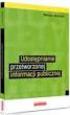 Dokumentacja administratora W projekcie: Wykonanie modułów, raportów i rejestrów do EZD PUW, usług na epuap oraz przeprowadzenie szkoleń w ramach projektu POIG Wersja 0.1 Białystok 2015 Metryka Nazwa projektu
Dokumentacja administratora W projekcie: Wykonanie modułów, raportów i rejestrów do EZD PUW, usług na epuap oraz przeprowadzenie szkoleń w ramach projektu POIG Wersja 0.1 Białystok 2015 Metryka Nazwa projektu
1. INFORMACJE O DOKUMENCIE 2. WPROWADZENIE
 1. INFORMACJE O DOKUMENCIE Niniejszy dokument jest dokumentacją użytkownika systemu bankowości elektronicznej CBP - ebank.bsszczytno.pl. 2. WPROWADZENIE zapewnia użytkownikowi możliwość wyświetlenia historii
1. INFORMACJE O DOKUMENCIE Niniejszy dokument jest dokumentacją użytkownika systemu bankowości elektronicznej CBP - ebank.bsszczytno.pl. 2. WPROWADZENIE zapewnia użytkownikowi możliwość wyświetlenia historii
Spis treści. 1. Logowanie. 2. Strona startowa. 3. Moje dane. 4. Towary. 5. Zamówienia. 6. Promocje
 INSTRUKCJA OBSŁUGI Spis treści 1. Logowanie 2. Strona startowa 3. Moje dane 4. Towary 5. Zamówienia 6. Promocje 1. Logowanie Logowanie do Internetowego Systemu Sprzedaży odbywa się na stronie www.partner-parts.pl/izam
INSTRUKCJA OBSŁUGI Spis treści 1. Logowanie 2. Strona startowa 3. Moje dane 4. Towary 5. Zamówienia 6. Promocje 1. Logowanie Logowanie do Internetowego Systemu Sprzedaży odbywa się na stronie www.partner-parts.pl/izam
INSTRUKCJA UŻYTKOWNIKA REJESTRU USŁUG ROZWOJOWYCH MODUŁ USŁUGI ROZWOJOWE
 INSTRUKCJ UŻYTKOWNIK REJESTRU USŁUG ROZWOJOWYCH MODUŁ USŁUGI ROZWOJOWE Spis treści 1 Rejestracja i logowanie... 2 2 Publikowanie karty usługi... 8 3 Zatwierdzanie formularza Karty usługi... 21 4 Wyszukiwanie
INSTRUKCJ UŻYTKOWNIK REJESTRU USŁUG ROZWOJOWYCH MODUŁ USŁUGI ROZWOJOWE Spis treści 1 Rejestracja i logowanie... 2 2 Publikowanie karty usługi... 8 3 Zatwierdzanie formularza Karty usługi... 21 4 Wyszukiwanie
Instrukcja zarządzania kontem przedsiębiorstwa w serwisie internetowym www.esiop.legionowo.pl
 Instrukcja zarządzania kontem przedsiębiorstwa w serwisie internetowym www.esiop.legionowo.pl Rejestracja w serwisie: Aby utworzyć konto w serwisie, należy otworzyć w przeglądarce internetowej stronę www.esiop.legionowo.pl,
Instrukcja zarządzania kontem przedsiębiorstwa w serwisie internetowym www.esiop.legionowo.pl Rejestracja w serwisie: Aby utworzyć konto w serwisie, należy otworzyć w przeglądarce internetowej stronę www.esiop.legionowo.pl,
Uruchomienie aplikacji elektronicznych na platformie epuap
 Uruchomienie aplikacji elektronicznych na platformie epuap 1 KROK 1 INSTALACJA APLIKACJI ELEKTRONICZNEJ KROK 2 PUBLIKACJA KARTY USŁUGI 2 KROK 1 - INSTALACJA APLIKACJI ELEKTRONICZNEJ 3 1. Pobrać plik aplikacji
Uruchomienie aplikacji elektronicznych na platformie epuap 1 KROK 1 INSTALACJA APLIKACJI ELEKTRONICZNEJ KROK 2 PUBLIKACJA KARTY USŁUGI 2 KROK 1 - INSTALACJA APLIKACJI ELEKTRONICZNEJ 3 1. Pobrać plik aplikacji
elektroniczna Platforma Usług Administracji Publicznej
 elektroniczna Platforma Usług Administracji Publicznej Instrukcja użytkownika Instrukcja korzystania z certyfikatu wersja 7.5 Ministerstwo Spraw Wewnętrznych i Administracji ul. Batorego 5, 02-591 Warszawa
elektroniczna Platforma Usług Administracji Publicznej Instrukcja użytkownika Instrukcja korzystania z certyfikatu wersja 7.5 Ministerstwo Spraw Wewnętrznych i Administracji ul. Batorego 5, 02-591 Warszawa
Instrukcja obsługi Zaplecza serwisu biznes.gov.pl dla Pracowników Instytucji w zakresie weryfikacji opisów procedur przygotowanych przez Zespół epk
 Instrukcja obsługi Zaplecza serwisu biznes.gov.pl dla Pracowników Instytucji w zakresie weryfikacji opisów procedur przygotowanych przez Zespół epk Spis treści: 1 WSTĘP... 3 2 DOSTĘP DO SYSTEMU... 3 3
Instrukcja obsługi Zaplecza serwisu biznes.gov.pl dla Pracowników Instytucji w zakresie weryfikacji opisów procedur przygotowanych przez Zespół epk Spis treści: 1 WSTĘP... 3 2 DOSTĘP DO SYSTEMU... 3 3
1. Cel i zakres dokumentu Słownik pojęć użytych w instrukcji... 3
 INSTRUKCJA UŻYTKOWNIKA SYSTEMU DOSTAWCA TOŻSAMOŚCI V.02.02 Spis treści 1. Cel i zakres dokumentu... 3 1.1. Słownik pojęć użytych w instrukcji... 3 1.2. Usługi Systemu Dostawca Tożsamości... 3 1.3. Informacje
INSTRUKCJA UŻYTKOWNIKA SYSTEMU DOSTAWCA TOŻSAMOŚCI V.02.02 Spis treści 1. Cel i zakres dokumentu... 3 1.1. Słownik pojęć użytych w instrukcji... 3 1.2. Usługi Systemu Dostawca Tożsamości... 3 1.3. Informacje
PORTAL MIESZKAŃCA e-obywatel
 PORTAL MIESZKAŃCA e-obywatel str. 1 Spis treści 1. Rejestracja w systemie... 3 1.1 Rejestracja przez formularz systemowy... 3 2. Logowanie do systemu... 4 2.1 Logowanie przez epuap... 4 2.2 Logowanie przez
PORTAL MIESZKAŃCA e-obywatel str. 1 Spis treści 1. Rejestracja w systemie... 3 1.1 Rejestracja przez formularz systemowy... 3 2. Logowanie do systemu... 4 2.1 Logowanie przez epuap... 4 2.2 Logowanie przez
ADMINISTRATOR SZKOŁY. Instrukcja użytkownika portalu www.eduscience.pl
 Instrukcja użytkownika portalu www.eduscience.pl ADMINISTRATOR SZKOŁY Spis treści 1. Logowanie...4 1.1. Przypomnienie hasła...5 1.2. Rejestracja...6 2. Strona główna...7 3. Panel użytkownika...8 3.1.
Instrukcja użytkownika portalu www.eduscience.pl ADMINISTRATOR SZKOŁY Spis treści 1. Logowanie...4 1.1. Przypomnienie hasła...5 1.2. Rejestracja...6 2. Strona główna...7 3. Panel użytkownika...8 3.1.
Instrukcja dla użytkownika korzystającego z Usługi Moje faktury
 Instrukcja dla użytkownika korzystającego z Usługi Moje faktury Usługa Moje faktury to nowoczesny sposób płatności za faktury/rachunki poprzez system bankowości internetowej ING BankOnLine. Możesz zastąpić
Instrukcja dla użytkownika korzystającego z Usługi Moje faktury Usługa Moje faktury to nowoczesny sposób płatności za faktury/rachunki poprzez system bankowości internetowej ING BankOnLine. Możesz zastąpić
PODRĘCZNIK UŻYTKOWNIKA PO PORTALU KARTOWYM KARTOSFERA
 PODRĘCZNIK UŻYTKOWNIKA PO PORTALU KARTOWYM KARTOSFERA Spis treści 1. Wstęp...3 1.1 Zanim zaczniesz konfiguracja przeglądarki internetowej...3 1.2 Zanim zaczniesz niezbędne kroki do wykonywania transakcji
PODRĘCZNIK UŻYTKOWNIKA PO PORTALU KARTOWYM KARTOSFERA Spis treści 1. Wstęp...3 1.1 Zanim zaczniesz konfiguracja przeglądarki internetowej...3 1.2 Zanim zaczniesz niezbędne kroki do wykonywania transakcji
Poradnik korzystania z Bazy konkurencyjności dla niezalogowanego użytkownika systemu
 Poradnik korzystania z Bazy konkurencyjności dla niezalogowanego użytkownika systemu 1 z 14 Spis treści 1. WPROWADZENIE... 3 1.1. CEL DOKUMENTU... 3 2. STRONA GŁÓWNA PORTALU... 3 2.1. ELEMENTY STRONY GŁÓWNEJ
Poradnik korzystania z Bazy konkurencyjności dla niezalogowanego użytkownika systemu 1 z 14 Spis treści 1. WPROWADZENIE... 3 1.1. CEL DOKUMENTU... 3 2. STRONA GŁÓWNA PORTALU... 3 2.1. ELEMENTY STRONY GŁÓWNEJ
Składanie Wniosku o płatność za mikroprojekt w Benefit7
 Składanie Wniosku o płatność za mikroprojekt w Benefit7 Po zalogowaniu do aplikacji Benefit 7 należy najpierw wejść w konto projektów, znajdujące się w menu po prawej stronie; patrz rysunek. Na koncie
Składanie Wniosku o płatność za mikroprojekt w Benefit7 Po zalogowaniu do aplikacji Benefit 7 należy najpierw wejść w konto projektów, znajdujące się w menu po prawej stronie; patrz rysunek. Na koncie
E-czeki - zakładanie listy odbiorców, raport uprawnień (Bankowość Elektroniczna dla Klientów Korporacyjnych Getin Noble Bank SA)
 E-czeki - zakładanie listy odbiorców, raport uprawnień (Bankowość Elektroniczna dla Klientów Korporacyjnych Getin Noble Bank SA) Spis treści Wstęp... 1 I Lista odbiorców e-czeków... 2 1. Lista odbiorców
E-czeki - zakładanie listy odbiorców, raport uprawnień (Bankowość Elektroniczna dla Klientów Korporacyjnych Getin Noble Bank SA) Spis treści Wstęp... 1 I Lista odbiorców e-czeków... 2 1. Lista odbiorców
ELF. Instrukcja użytkownika. (System wspomagający wypełnianie wniosków elektronicznych)
 ELF Instrukcja użytkownika (System wspomagający wypełnianie wniosków elektronicznych) Agencja Rynku Rolnego 2015 ELF - Instrukcja użytkownika Strona 2 z 13 Spis Treści 1. Opis systemu 3 2. Wymagania systemowe
ELF Instrukcja użytkownika (System wspomagający wypełnianie wniosków elektronicznych) Agencja Rynku Rolnego 2015 ELF - Instrukcja użytkownika Strona 2 z 13 Spis Treści 1. Opis systemu 3 2. Wymagania systemowe
Instrukcja obsługi IBOM - dla Interesanta
 Instrukcja obsługi IBOM - dla Interesanta Nowoczesne e-usługi dla mieszkańców Radomia Wersja 1.0 Metryka Organizacja Sputnik Software Sp. z o.o. Nazwa dokumentu Instrukcja obsługi IBOM - dla Interesanta
Instrukcja obsługi IBOM - dla Interesanta Nowoczesne e-usługi dla mieszkańców Radomia Wersja 1.0 Metryka Organizacja Sputnik Software Sp. z o.o. Nazwa dokumentu Instrukcja obsługi IBOM - dla Interesanta
1.2 Prawa dostępu - Role
 Portlet Użytkownik Login Uprawnienie Rola Kontekst podmiotu Okno w serwisie portalu, udostępniające konkretne usługi lub informacje, na przykład kalendarz lub wiadomości Jest to osoba korzystająca z funkcjonalności
Portlet Użytkownik Login Uprawnienie Rola Kontekst podmiotu Okno w serwisie portalu, udostępniające konkretne usługi lub informacje, na przykład kalendarz lub wiadomości Jest to osoba korzystająca z funkcjonalności
Podręcznik Administratora Szkoły
 Projekt systemowy 'Fascynujący Świat Nauki i Technologii' nr POKL.09.01.02-16-001/13 jest współfinansowany przez Unię Europejską w ramach Europejskiego Funduszu Społecznego. Projekt systemowy Fascynujący
Projekt systemowy 'Fascynujący Świat Nauki i Technologii' nr POKL.09.01.02-16-001/13 jest współfinansowany przez Unię Europejską w ramach Europejskiego Funduszu Społecznego. Projekt systemowy Fascynujący
Materiały szkoleniowe Moduł Mapa inwestora. Starostwo Powiatowe w Chełmie
 Moduł Mapa inwestora Starostwo Powiatowe w Chełmie Informacje o dokumencie: Autor: Zespół ds. szkoleo Tytuł: Wersja: 1.0 Liczba stron: 23 Data utworzenia: 2014-10-13 Data ost. modyfikacji: 2014-10-13 Kontakt
Moduł Mapa inwestora Starostwo Powiatowe w Chełmie Informacje o dokumencie: Autor: Zespół ds. szkoleo Tytuł: Wersja: 1.0 Liczba stron: 23 Data utworzenia: 2014-10-13 Data ost. modyfikacji: 2014-10-13 Kontakt
Miniaplikacja Kredyty zapewnia dostęp do produktów kredytowych, do których uprawniony jest użytkownik.
 1. INFORMACJE O DOKUMENCIE Niniejszy dokument jest dokumentacją użytkownika systemu bankowości elektronicznej CBP - ebank.bsszczytno.pl. 2. WPROWADZENIE Miniaplikacja Kredyty zapewnia dostęp do produktów
1. INFORMACJE O DOKUMENCIE Niniejszy dokument jest dokumentacją użytkownika systemu bankowości elektronicznej CBP - ebank.bsszczytno.pl. 2. WPROWADZENIE Miniaplikacja Kredyty zapewnia dostęp do produktów
Styczeń 2017 QVX. System dziekanatowy instrukcja dla. studentów. Just dream IT, we do the rest. Instrukcja do systemu dziekanatowego dla studentów.
 System dziekanatowy instrukcja dla studentów QVX Styczeń 2017 Instrukcja do systemu dziekanatowego dla studentów. Życzymy przyjemnej pracy. Zespół QVX. QVX ul. Katowicka 39/7 61-131 Poznań hepdesk@qvx.pl
System dziekanatowy instrukcja dla studentów QVX Styczeń 2017 Instrukcja do systemu dziekanatowego dla studentów. Życzymy przyjemnej pracy. Zespół QVX. QVX ul. Katowicka 39/7 61-131 Poznań hepdesk@qvx.pl
Podręcznik dla szkół podstawowych składających ankietę dotyczącą działań o charakterze edukacyjnym w ramach programu Owoce i warzywa w szkole w
 Podręcznik dla szkół podstawowych składających ankietę dotyczącą działań o charakterze edukacyjnym w ramach programu Owoce i warzywa w szkole w formie elektronicznej Biuro Wspierania Konsumpcji Agencja
Podręcznik dla szkół podstawowych składających ankietę dotyczącą działań o charakterze edukacyjnym w ramach programu Owoce i warzywa w szkole w formie elektronicznej Biuro Wspierania Konsumpcji Agencja
Instrukcja dla osoby potwierdzającej profil zaufany
 Załącznik nr 3 do Procedury działania Punktu Potwierdzającego Profile Zaufane epuap w Urzędzie Miejskim w Gdańsku Instrukcja dla osoby potwierdzającej profil zaufany Spis treści 1. Cel i zakres dokumentu...3
Załącznik nr 3 do Procedury działania Punktu Potwierdzającego Profile Zaufane epuap w Urzędzie Miejskim w Gdańsku Instrukcja dla osoby potwierdzającej profil zaufany Spis treści 1. Cel i zakres dokumentu...3
elektroniczna Platforma Usług Administracji Publicznej
 elektroniczna Platforma Usług Administracji Publicznej Instrukcja użytkownika Instrukcja korzystania z certyfikatu wersja 7.6 Ministerstwo Spraw Wewnętrznych i Administracji ul. Batorego 5, 02-591 Warszawa
elektroniczna Platforma Usług Administracji Publicznej Instrukcja użytkownika Instrukcja korzystania z certyfikatu wersja 7.6 Ministerstwo Spraw Wewnętrznych i Administracji ul. Batorego 5, 02-591 Warszawa
Instrukcja użytkownika Internetowej Platformy Edukacyjnej UPRP
 Instrukcja użytkownika Internetowej Platformy Edukacyjnej UPRP Spis treści 1. Wymagania techniczne 3 2. Dostęp do platformy 4 3. Rejestracja 5 4. Logowanie 7 5. Logowanie portale społecznościowe 9 6. Strona
Instrukcja użytkownika Internetowej Platformy Edukacyjnej UPRP Spis treści 1. Wymagania techniczne 3 2. Dostęp do platformy 4 3. Rejestracja 5 4. Logowanie 7 5. Logowanie portale społecznościowe 9 6. Strona
PODRĘCZNIK UŻYTKOWNIKA PO PORTALU KARTOWYM KARTOSFERA
 PODRĘCZNIK UŻYTKOWNIKA PO PORTALU KARTOWYM KARTOSFERA 1. Wstęp...3 1.1. Zanim zaczniesz konfiguracja przeglądarki internetowej...3 1.2. Zanim zaczniesz niezbędne kroki do wykonywania transakcji internetowych...3
PODRĘCZNIK UŻYTKOWNIKA PO PORTALU KARTOWYM KARTOSFERA 1. Wstęp...3 1.1. Zanim zaczniesz konfiguracja przeglądarki internetowej...3 1.2. Zanim zaczniesz niezbędne kroki do wykonywania transakcji internetowych...3
Instrukcja użytkownika
 Instrukcja użytkownika Systemu MEWA 2.0 w ramach Regionalnego Programu Operacyjnego Województwa Mazowieckiego 2014-2020 dla wnioskodawców/beneficjentów 1. Wstęp System MEWA 2.0 jest narzędziem przeznaczonym
Instrukcja użytkownika Systemu MEWA 2.0 w ramach Regionalnego Programu Operacyjnego Województwa Mazowieckiego 2014-2020 dla wnioskodawców/beneficjentów 1. Wstęp System MEWA 2.0 jest narzędziem przeznaczonym
INSTRUKCJA UŻYTKOWNIKA SYSTEMU BIP
 INSTRUKCJA UŻYTKOWNIKA SYSTEMU BIP REGIONALNY SYSTEM BIULETYNÓW INFORMACJI PUBLICZNEJ ORAZ CYFROWY URZĄD DLA URZĘDU MARSZAŁKOWSKIEGO WOJEWÓDZTWA MAŁOPOLSKIEGO Gdynia, maj 2013 Metryka Nazwa projektu Dostarczenie
INSTRUKCJA UŻYTKOWNIKA SYSTEMU BIP REGIONALNY SYSTEM BIULETYNÓW INFORMACJI PUBLICZNEJ ORAZ CYFROWY URZĄD DLA URZĘDU MARSZAŁKOWSKIEGO WOJEWÓDZTWA MAŁOPOLSKIEGO Gdynia, maj 2013 Metryka Nazwa projektu Dostarczenie
Instrukcja obsługi systemu elektronicznego katalogu przedmiotów (sylabusów)
 Instrukcja obsługi systemu elektronicznego katalogu przedmiotów (sylabusów) 1. Uruchomienie systemu System wykonany został w postaci aplikacji web. Do uruchomienia wymagany jest dostęp do sieci Internet.
Instrukcja obsługi systemu elektronicznego katalogu przedmiotów (sylabusów) 1. Uruchomienie systemu System wykonany został w postaci aplikacji web. Do uruchomienia wymagany jest dostęp do sieci Internet.
Pomoc. BIP strona portalu
 Pomoc BIP strona portalu Biuletyn Informacji Publicznej powstał w celu powszechnego udostępnienia informacji publicznej w postaci elektronicznej. Głównym zadaniem portalu jest przekazywanie informacji
Pomoc BIP strona portalu Biuletyn Informacji Publicznej powstał w celu powszechnego udostępnienia informacji publicznej w postaci elektronicznej. Głównym zadaniem portalu jest przekazywanie informacji
Instrukcja obsługi platformy B2B www.biuroplus-katowice.pl
 Instrukcja obsługi platformy B2B www.biuroplus-katowice.pl Spis treści Krok 1. Rejestracja...2 Krok 2. Logowanie...4 Krok 3. Poruszanie się po sklepie...5 3.1. Wyszukiwanie...5 3.2. Mój cennik koszyk produktów...8
Instrukcja obsługi platformy B2B www.biuroplus-katowice.pl Spis treści Krok 1. Rejestracja...2 Krok 2. Logowanie...4 Krok 3. Poruszanie się po sklepie...5 3.1. Wyszukiwanie...5 3.2. Mój cennik koszyk produktów...8
PRZEWODNIK UŻYTKOWNIKA PO PORTALU KARTOWYM KARTOSFERA
 PRZEWODNIK UŻYTKOWNIKA PO PORTALU KARTOWYM KARTOSFERA SPIS TREŚCI 1. Wstęp...3 1.1 Zanim zaczniesz konfiguracja przeglądarki internetowej...3 2. Rejestracja i logowanie w portalu kartowym...3 2.1 Rejestracja
PRZEWODNIK UŻYTKOWNIKA PO PORTALU KARTOWYM KARTOSFERA SPIS TREŚCI 1. Wstęp...3 1.1 Zanim zaczniesz konfiguracja przeglądarki internetowej...3 2. Rejestracja i logowanie w portalu kartowym...3 2.1 Rejestracja
Dokumentacja użytkownika systemu bankowości internetowej def3000/ceb. UZUPEŁNIENIE: Mechanizm Podzielonej Płatności (MPP/Split Payment)
 Dokumentacja użytkownika systemu bankowości internetowej def3000/ceb UZUPEŁNIENIE: Mechanizm Podzielonej Płatności (MPP/Split Payment) Spis treści Spis treści 1. Wstęp...3 2. Rachunki...4 2.1. Wyświetlenie
Dokumentacja użytkownika systemu bankowości internetowej def3000/ceb UZUPEŁNIENIE: Mechanizm Podzielonej Płatności (MPP/Split Payment) Spis treści Spis treści 1. Wstęp...3 2. Rachunki...4 2.1. Wyświetlenie
Instrukcja użytkownika esowk Realizacja wniosku kredytowego Kredyt gotówkowy
 Instrukcja użytkownika esowk Realizacja wniosku kredytowego Kredyt gotówkowy wersja 2.15 data: 2013-06-27 W celu wprowadzenia nowego wniosku o kredyt gotówkowy należy wybrać: Menu główne/nowy wniosek/kredyt
Instrukcja użytkownika esowk Realizacja wniosku kredytowego Kredyt gotówkowy wersja 2.15 data: 2013-06-27 W celu wprowadzenia nowego wniosku o kredyt gotówkowy należy wybrać: Menu główne/nowy wniosek/kredyt
Instrukcja użytkownika systemu medycznego
 Instrukcja użytkownika systemu medycznego ewidencja obserwacji psychologicznych (PS) i rehabilitacyjnych (RE) v.2016.07.001 25-08-2016 SPIS TREŚCI: 1. Logowanie do systemu... 3 2. Zmiana hasła... 4 3.
Instrukcja użytkownika systemu medycznego ewidencja obserwacji psychologicznych (PS) i rehabilitacyjnych (RE) v.2016.07.001 25-08-2016 SPIS TREŚCI: 1. Logowanie do systemu... 3 2. Zmiana hasła... 4 3.
WPROWADZANIE ZLECEŃ POPRZEZ STRONĘ WWW.KACZMARSKI.PL INSTRUKCJA UŻYTKOWNIKA
 WPROWADZANIE ZLECEŃ POPRZEZ STRONĘ WWW.KACZMARSKI.PL INSTRUKCJA UŻYTKOWNIKA WSTĘP... 2 1 UWARUNKOWANIA TECHNICZNE... 2 2 UWARUNKOWANIA FORMALNE... 2 3 LOGOWANIE DO SERWISU... 2 4 WIDOK STRONY GŁÓWNEJ...
WPROWADZANIE ZLECEŃ POPRZEZ STRONĘ WWW.KACZMARSKI.PL INSTRUKCJA UŻYTKOWNIKA WSTĘP... 2 1 UWARUNKOWANIA TECHNICZNE... 2 2 UWARUNKOWANIA FORMALNE... 2 3 LOGOWANIE DO SERWISU... 2 4 WIDOK STRONY GŁÓWNEJ...
Podręcznik Wykonawcy
 Podręcznik Wykonawcy ul. Gen. Henryka Dąbrowskiego 24, 30-532 Kraków Tel./fax 12 412-99-77 www.propublico.pl propublico@propublico.pl Spis treści 1. Informacje ogólne... 3 2. Wymagania techniczne korzystania
Podręcznik Wykonawcy ul. Gen. Henryka Dąbrowskiego 24, 30-532 Kraków Tel./fax 12 412-99-77 www.propublico.pl propublico@propublico.pl Spis treści 1. Informacje ogólne... 3 2. Wymagania techniczne korzystania
Instrukcja użytkownika
 Instrukcja użytkownika Systemu MEWA 2.0 w ramach Regionalnego Programu Operacyjnego Województwa Mazowieckiego 2014-2020 dla wnioskodawców/beneficjentów 1. Wstęp System MEWA 2.0 jest narzędziem przeznaczonym
Instrukcja użytkownika Systemu MEWA 2.0 w ramach Regionalnego Programu Operacyjnego Województwa Mazowieckiego 2014-2020 dla wnioskodawców/beneficjentów 1. Wstęp System MEWA 2.0 jest narzędziem przeznaczonym
elektroniczna Platforma Usług Administracji Publicznej
 elektroniczna Platforma Usług Administracji Publicznej Instrukcja zakładania konta wersja 8.0. Ministerstwo Administracji i Cyfryzacji ul. Królewska 27, 00-060 Warszawa www.epuap.gov.pl 1. WPROWADZENIE...
elektroniczna Platforma Usług Administracji Publicznej Instrukcja zakładania konta wersja 8.0. Ministerstwo Administracji i Cyfryzacji ul. Królewska 27, 00-060 Warszawa www.epuap.gov.pl 1. WPROWADZENIE...
Nie wszystkie funkcje e-rejestracji wymienione w poniższej instrukcji są dostępne
 eportal pacjenta Nie wszystkie funkcje e-rejestracji wymienione w poniższej instrukcji są dostępne Aplikacja eportal pacjenta firmy CompuGroup Medical Polska to elektroniczny System rejestracji pacjentów
eportal pacjenta Nie wszystkie funkcje e-rejestracji wymienione w poniższej instrukcji są dostępne Aplikacja eportal pacjenta firmy CompuGroup Medical Polska to elektroniczny System rejestracji pacjentów
NOL3. Zarządzanie zleceniami. 1. Transakcyjne funkcjonalności aplikacji NOL3. Biuro Maklerskie Zlecenia
 NOL3 Zarządzanie zleceniami Biuro Maklerskie 1. Transakcyjne funkcjonalności aplikacji NOL3 NOL3 umożliwia składanie zleceń bezpośrednio z aplikacji bez konieczności przechodzenia do bankowości internetowej.
NOL3 Zarządzanie zleceniami Biuro Maklerskie 1. Transakcyjne funkcjonalności aplikacji NOL3 NOL3 umożliwia składanie zleceń bezpośrednio z aplikacji bez konieczności przechodzenia do bankowości internetowej.
W dowolnej przeglądarce internetowej należy wpisać poniższy adres: https://sip.powiat.chelm.pl/imap/
 Kurs 2 mapa turysty Uruchomienie aplikacji. W dowolnej przeglądarce internetowej należy wpisać poniższy adres: https://sip.powiat.chelm.pl/imap/ Zawartość Modułu - Mapa turysty Moduł w części publicznej
Kurs 2 mapa turysty Uruchomienie aplikacji. W dowolnej przeglądarce internetowej należy wpisać poniższy adres: https://sip.powiat.chelm.pl/imap/ Zawartość Modułu - Mapa turysty Moduł w części publicznej
ELEKTRONICZNA SKRZYNKA PODAWCZA CYFROWY URZĄD Województwa Warmińsko Mazurskiego Część użytkownika
 ELEKTRONICZNA SKRZYNKA PODAWCZA CYFROWY URZĄD Województwa Warmińsko Mazurskiego Część użytkownika WERSJA 1.0 Twórca oprogramowania: Województwo Warmińsko Mazurskie Olsztyn, 28 lipca 2011r. Spis treści
ELEKTRONICZNA SKRZYNKA PODAWCZA CYFROWY URZĄD Województwa Warmińsko Mazurskiego Część użytkownika WERSJA 1.0 Twórca oprogramowania: Województwo Warmińsko Mazurskie Olsztyn, 28 lipca 2011r. Spis treści
Instrukcja użytkowania platformy ONLINE. Akademii Doskonalenia Zawodowego NATUROPATA ADZ Naturopata
 Instrukcja użytkowania platformy ONLINE Akademii Doskonalenia Zawodowego NATUROPATA 2016 ADZ Naturopata SPIS TREŚCI Rozdział 1. Wymagania techniczne.... 4 1. System operacyjny.... 4 2. Przeglądarka internetowa....
Instrukcja użytkowania platformy ONLINE Akademii Doskonalenia Zawodowego NATUROPATA 2016 ADZ Naturopata SPIS TREŚCI Rozdział 1. Wymagania techniczne.... 4 1. System operacyjny.... 4 2. Przeglądarka internetowa....
Instrukcja obsługi. eurząd. Profil Interesanta
 Instrukcja obsługi eurząd Profil Interesanta 2 Instrukcja obsługi eurząd - Profil Interesanta Spis treści 1. INFORMACJE PODSTAWOWE...3 1.1. Jak korzystać z instrukcji...3 1.2. Podstawowe informacje o systemie
Instrukcja obsługi eurząd Profil Interesanta 2 Instrukcja obsługi eurząd - Profil Interesanta Spis treści 1. INFORMACJE PODSTAWOWE...3 1.1. Jak korzystać z instrukcji...3 1.2. Podstawowe informacje o systemie
Instrukcja składania wniosku o dofinansowanie w systemie informatycznym IP na potrzeby konkursu nr 1/1.1.1/2015
 Instrukcja składania wniosku o dofinansowanie w systemie informatycznym IP na potrzeby konkursu nr 1/1.1.1/2015 INFORMACJE OGÓLNE 1. Wnioski o dofinansowanie projektu w ramach konkursu nr 1/1.1.1/2015
Instrukcja składania wniosku o dofinansowanie w systemie informatycznym IP na potrzeby konkursu nr 1/1.1.1/2015 INFORMACJE OGÓLNE 1. Wnioski o dofinansowanie projektu w ramach konkursu nr 1/1.1.1/2015
Instrukcja użytkownika esowk Realizacja wniosku kredytowego przez POS Kredyt gotówkowy
 Instrukcja użytkownika esowk Realizacja wniosku kredytowego przez POS Kredyt gotówkowy data: 2014-01-16 Spis treści 1. Kalkulator kredytowy... 4 2. Podstawowe dane o kliencie... 7 3. Dodatkowe dane dotyczące
Instrukcja użytkownika esowk Realizacja wniosku kredytowego przez POS Kredyt gotówkowy data: 2014-01-16 Spis treści 1. Kalkulator kredytowy... 4 2. Podstawowe dane o kliencie... 7 3. Dodatkowe dane dotyczące
WOJEWÓDZTWO PODKARPACKIE
 WOJEWÓDZTWO PODKARPACKIE UNIA EUROPEJSKA EUROPEJSKI FUNDUSZ ROZWOJU REGIONALNEGO Instrukcja instalacji generatora wniosku o dofinansowanie projektu ze środków EFRR w ramach I osi priorytetowej Regionalnego
WOJEWÓDZTWO PODKARPACKIE UNIA EUROPEJSKA EUROPEJSKI FUNDUSZ ROZWOJU REGIONALNEGO Instrukcja instalacji generatora wniosku o dofinansowanie projektu ze środków EFRR w ramach I osi priorytetowej Regionalnego
Usługa Moje faktury w ING BankOnLine
 Usługa Moje faktury w ING BankOnLine Usługa Moje faktury to nowoczesny sposób płatności za faktury/rachunki poprzez system bankowości internetowej ING BankOnLine. Możesz zastąpić tradycyjne papierowe faktury
Usługa Moje faktury w ING BankOnLine Usługa Moje faktury to nowoczesny sposób płatności za faktury/rachunki poprzez system bankowości internetowej ING BankOnLine. Możesz zastąpić tradycyjne papierowe faktury
elektroniczna Platforma Usług Administracji Publicznej
 elektroniczna Platforma Usług Administracji Publicznej Instrukcja zakładania konta o uprawnieniach instytucji publicznej wersja 1.4. Ministerstwo Spraw Wewnętrznych i Administracji ul. Batorego 5, 02-591
elektroniczna Platforma Usług Administracji Publicznej Instrukcja zakładania konta o uprawnieniach instytucji publicznej wersja 1.4. Ministerstwo Spraw Wewnętrznych i Administracji ul. Batorego 5, 02-591
Certyfikat kwalifikowany
 Certyfikat kwalifikowany Krok 2 Aktywacja odnowienia certyfikatu kwalifikowanego. Instrukcja uzyskania certyfikatu kwalifikowanego Krok 2 Aktywacja odnowienia certyfikatu kwalifikowanego Wersja 1.8 Spis
Certyfikat kwalifikowany Krok 2 Aktywacja odnowienia certyfikatu kwalifikowanego. Instrukcja uzyskania certyfikatu kwalifikowanego Krok 2 Aktywacja odnowienia certyfikatu kwalifikowanego Wersja 1.8 Spis
Instrukcja obsługi Zaplecza epk dla Pracowników Instytucji w zakresie administracji danymi instytucji
 Instrukcja obsługi Zaplecza epk dla Pracowników Instytucji w zakresie administracji danymi instytucji Spis treści: 1. Wstęp... 3 2. Widok menu Administracja dla użytkownika o typie Pracownik Instytucji...
Instrukcja obsługi Zaplecza epk dla Pracowników Instytucji w zakresie administracji danymi instytucji Spis treści: 1. Wstęp... 3 2. Widok menu Administracja dla użytkownika o typie Pracownik Instytucji...
